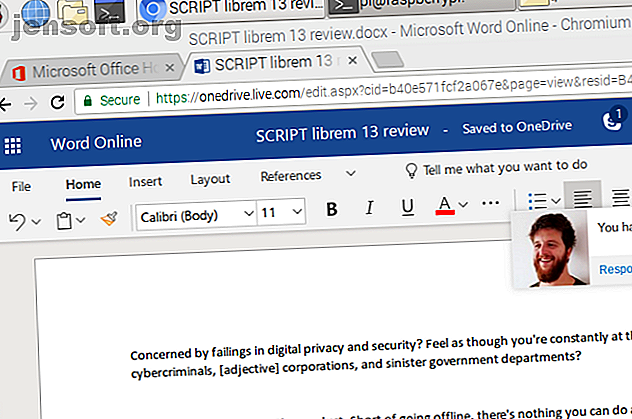
Hvordan installere Microsoft Office på Linux
Annonse
Å få Microsoft Office på Linux er enkelt. Denne artikkelen dekker tre metoder for å kjøre Microsofts Office-programvare i et Linux-miljø.
Lås opp juksearket "Essential Linux Commands" nå!
Dette vil registrere deg på vårt nyhetsbrev
Skriv inn låsen for e-postDen mest brukte kontorproduktivitetssuiten i verden er Microsoft Office. Det har ikke noe å si om PC-en din har Windows 10 eller macOS, det er sannsynlig at du bruker Microsoft Office. Hvis du ikke er det, har du en kollega som er det.
Men PC-en din kjører Linux. Hvordan i all verden skal du installere Microsoft Office, og bruke den uten å få problemer?
Du har tre enkle alternativer, som vi vil se på etter hvert.
Hvordan installere Microsoft Office på Linux
Du har tre måter å kjøre Microsofts bransjedefinerende kontorprogramvare på en Linux-datamaskin:
- Bruk Office Online i en nettleser.
- Installer Microsoft Office ved hjelp av PlayOnLinux.
- Bruk Microsoft Office i en virtuell Windows-maskin.
Hvert alternativ har sine egne fordeler og ulemper. La oss se på hver etter tur.
Alternativ 1: Bruk Microsoft Office Online i en nettleser
Det er kanskje ikke det fullstendige Microsoft Office, men det som gjøres tilgjengelig via nettleseren din er absolutt bra nok for en stor del av kontorbaserte oppgaver. Det er en enkel måte å komme i gang uten å betale for hele Microsoft Office-pakken.
Du kan få tilgang til Word, Excel, PowerPoint og Outlook via nettleseren din og Microsoft-kontoen.

Er din kopi av Microsoft Office via månedlig abonnement på Office 365? I så fall har du også tilgang til nettleserbaserte verktøy. Dette er et enkelt alternativ som gir noen gode produktivitetsfordeler til konkurrerende Google Docs eller Sheets.
Ettersom suiten er nettleserbasert, kommer den ikke til å være tilgjengelig offline. Du kan imidlertid gjøre ting jevnere ved å sette office.live.com som en snarvei på skrivebordet.
Så nyttig som det er, dette er ikke hele Microsoft Office. Det er bare et nettleserbasert alternativ med en nedstrippet samling av funksjoner. Selv om det er nyttig i en klype, gjør det ikke alt du forventer.
Alternativ 2: Installer Microsoft Office ved hjelp av PlayOnLinux
Du kan installere Microsoft Office ved hjelp av Wine og PlayOnLinux. Følgende instruksjoner er for Ubuntu, men du kan tilpasse dette for distros som bruker forskjellige pakkehåndterere.
Installere Wine and PlayOnLinux
Begynn med å åpne et terminalvindu og gå inn i:
sudo apt install wine Deretter legger du til en offentlig nøkkel for PlayOnLinux-programvaren som kjører sammen med Wine:
wget -q "http://deb.playonlinux.com/public.gpg" -O- | sudo apt-key add - Følg dette ved å legge til PPA-informasjon til pakkehåndtereren:
sudo wget http://deb.playonlinux.com/playonlinux_precise.list -O /etc/apt/sources.list.d/playonlinux.list Oppdater og installer deretter PlayOnLinux:
sudo apt update sudo apt install playonlinux Merk: Hvis du vil ha "fett" fett, kan du installere Wine og PlayOnLinux via programvaresenteret.
Nå, alt du trenger å gjøre er å starte PlayOnLinux fra Meny> Programmer . Klikk her på kategorien Office, og velg deretter riktig Microsoft Office-alternativ.

Med PlayOnLinux er du imidlertid begrenset til Microsoft Office 2013 som den nyeste versjonen (32-biters versjonen, i beste fall). For å få de beste og mest stabile resultatene, bruk Microsoft Office 2010. For dette trenger du platen (eller ISO-filen) og en ekte nøkkel.
Du finner den offisielle nedlastingen på microsoft.com/no-gb/software-download/office, hvor du må angi produktnøkkelen før du kan laste ned suiten.
Installere Microsoft Office på Ubuntu med PlayOnLinux
Så PlayOnLinux er klar. Du har riktig versjon av Microsoft Office. Alt som trengs nå er å installere Microsoft Office.

PlayOnLinux ber deg om å velge en DVD-ROM eller en konfigurasjonsfil. Velg riktig alternativ, og deretter Neste . Hvis du bruker en konfigurasjonsfil, må du bla gjennom denne.
Når du klikker på Neste, fortsetter installasjonen, og når dette er gjort, er du klar til å bruke Microsoft Office 2010. Dette er den siste versjonen som kan installeres uten problemer, selv om det er beta-skript for Microsoft Office 2013 og 2016. .
Microsoft Office kjører fra skrivebordet uten å laste PlayOnLinux separat (selv om det kjører i bakgrunnen).
Hvis PlayOnLinux av en eller annen grunn ikke fungerer for deg, kan du også vurdere CrossOver. Dette er et betalt verktøy med en gratis prøveperiode og kan kjøre senere versjoner av Microsoft Office. I skrivende stund støttes ikke Office 2016 fullt ut av PlayOnLinux / Wine, men kjører i CrossOver.
Installering av CrossOver er enklere enn PlayOnLinux, mens installasjon av Office er på samme måte (det er en utviklingsforbindelse mellom de to verktøyene.
Og ja, det er virkelig fantastisk å ha Windows-programvare som kjøres uanstrengt på din Linux-PC? Du vil finne at PlayOnLinux kan støtte flere andre applikasjoner, så vel som mange Windows-spill.
Det hele sørger for en sømløs overgang for alle svitsjere som ønsker å legge Microsofts operativsystem bak seg. De beste Linux-distrosene for førstegangsbrytere fra Windows og Mac. De beste Linuxdistrosene for førstegangsbrytere Fra Windows og Mac Linux har et skremmende bilde, noe som gjør det til virker som det ville være vanskelig å begynne å bruke den. Men byttet fra Windows og Mac er faktisk ganske enkelt, hvis du kan lette deg selv inn i det. Les mer, men som er engstelige for å miste tilgangen til favoritt spill, verktøy og applikasjoner.
Alternativ 3: Installer Microsoft Office 365 i en VM

Det er et annet alternativ for alle som ønsker å installere Microsoft Office på sin Linux-datamaskin. Dette er imidlertid ikke like enkelt som de andre, med mindre du allerede kjører en virtuell Windows-maskin.
I dette tilfellet er alt du trenger å gjøre å starte opp den virtuelle maskinen din, logge på Windows og installere Microsoft Office. Dette vil vise seg spesielt nyttig hvis du ønsker å installere Office 365, da dette ikke kan installeres på Linux.
Få Microsoft Office på Linux i dag!
Microsoft Office er ikke det mest ideelle alternativet for å kjøre kontoroppgaver på Linux-systemer. Imidlertid, hvis det er det du trenger for å få jobben gjort, har du tre gode alternativer for å bruke den.
Ja, alternativene med åpen kildekode er best for de fleste Linux-produktivitetsoppgaver, men installering av Microsoft Office overvinner dokumentkompatibilitetsproblemer. Dette kan vise seg å være avgjørende for å møte frister eller få tilgang til komplekse regneark og databaser.
Men hvis du ikke er opptatt av å rote med virtuelle maskiner eller vin, er det et alternativ. LibreOffice leveres med flest Linux-distribusjoner, og det er mange kontoralternativer for Linux Stenger OpenOffice? 4 gode gratis Office Suite-alternativer, lukkes OpenOffice? 4 Store gratis Office Suite-alternativer OpenOffice er ikke lenger et gratis Microsoft Office-alternativ du kan stole på. Vi har samlet de fire beste alternativene for Windows, Linux og Mac. Les mer .
Utforsk mer om: Linux-tips, Microsoft Office Online, Microsoft Office-tips.

